Sledování filmů na DVD je jedním z našich oblíbených způsobů, jak trávit čas doma. DVD lze sledovat v televizi nebo na počítači. I když je těžké si představit život bez streamovacích služeb, mnoho lidí stále dává přednost sledování filmů ze své knihovny DVD. S tím, co bylo řečeno, tento příspěvek poskytuje nejlepší možnosti, které můžete sledovat pro připojení Roku TV a DVD přehrávače pomocí jednoduchých kroků. Čtěte až do konce a naučte se, jak na to připojte DVD přehrávač k Roku TV rychle a snadno.
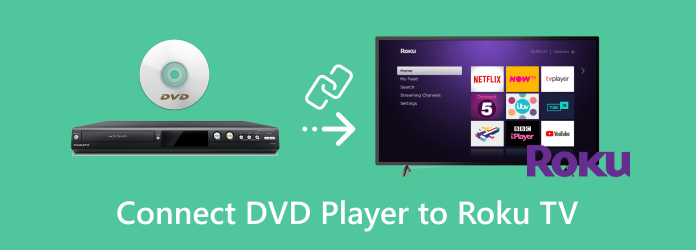
- Část 1. Jak připojit DVD přehrávač k Roku TV pomocí kabelu HDMI
- Část 2. Jak připojit DVD přehrávač k Roku TV pomocí AV kabelu (bez HDMI)
- Část 3. Jak přehrávat DVD na Roku TV přes USB disk
- Část 4. Často kladené otázky o tom, jak připojit DVD přehrávač k Roku TV
Část 1. Jak připojit DVD přehrávač k Roku TV pomocí kabelu HDMI
Televizor Roku lze připojit k DVD přehrávači pomocí kabelů HDMI nebo bez nich. Způsob připojení HDMI však může poskytnout vyšší kvalitu obrazu a zvuku, proto se doporučuje jej používat, pokud je vaše zařízení kompatibilní s HDMI. Přečtěte si níže uvedené kroky, jak připojit DVD přehrávač k Roku TV pomocí kabelu HDMI:
Krok 1. Nejprve vypněte Roku TV a DVD přehrávač a poté odpojte jejich napájecí kabely.
Krok 2. Připojte druhý konec kabelu HDMI k jednomu ze 3 konektorů HDMI na zadní nebo boční straně televizoru Roku. Poté připojte druhou stranu ke konektoru HDMI OUT na vašem DVD přehrávači.
Krok 3 Po dokončení zapojte napájecí kabely televizoru Roku a DVD přehrávače a poté je zapněte. Na domovské obrazovce vyberte mezi vstupem HDMI 1, HDMI 2 nebo HDMI 3, do kterého jste zapojili konektor na televizoru Roku.
Krok 4. Nakonec zkuste do DVD přehrávače vložit DVD. Toto je test, zda nyní můžete přehrávat a sledovat DVD na Roku TV prostřednictvím DVD přehrávače a zda jsou nyní úspěšně připojeny.
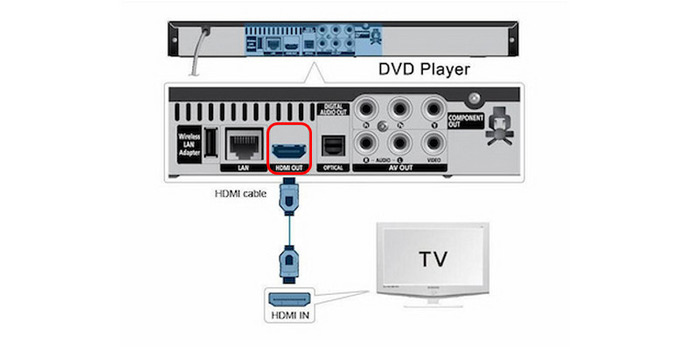
Část 2. Jak připojit DVD přehrávač k Roku TV pomocí AV kabelu (bez HDMI)
Předpokládejme, že váš DVD přehrávač není dodáván s kabelem HDMI. Nemusíte se však bát, protože stále existuje způsob, jak připojit DVD přehrávač k Roku TV. Můžete to udělat tak, že je připojíte pomocí AV kabelu místo HDMI. Přečtěte si níže uvedené kroky, jak připojit DVD přehrávač k Roku TV bez HDMI:
Krok 1. Nejprve vypněte Roku TV a DVD přehrávač a odpojte jejich napájecí kabely.
Krok 2. Pomocí AV kabelu jej připojte ke konektorům AV IN (Video/L/R nebo žlutý/bílý/červený port) na Roku TV A druhou stranu k AV OUT na DVD přehrávači. Každý konektor má barevný indikátor, abyste věděli, který konektor tam má být vložen.
Krok 3 Žlutý konektor je pro video, zatímco bílý a červený konektor je pro zvuk. Ujistěte se, že jsou zástrčky zasunuty do správného konektoru, aby bylo zajištěno úspěšné přehrávání vašeho DVD. V opačném případě se váš disk DVD nepřehraje správně, protože bude přehráván se zvukem, ale bez obrazu.
Krok 4. Po dokončení vyberte na domovské obrazovce dlaždici AV. Zkuste vložit DVD, abyste mohli otestovat obraz i zvuk.
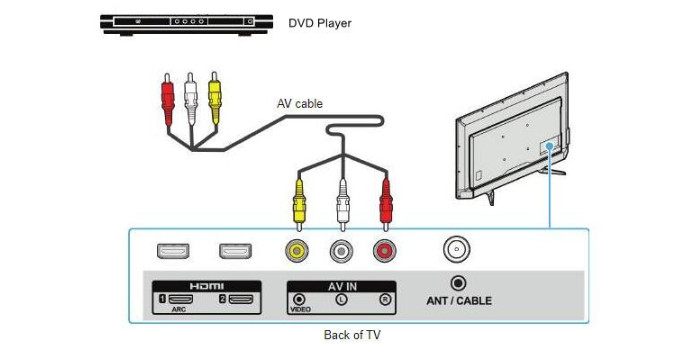
Část 3. Jak přehrávat DVD na Roku TV přes USB disk
Některá zařízení Roku mají USB port, kam můžete umístit externí USB disk pro přehrávání multimediálních souborů (fotografie, hudba a videa), které jsou uloženy lokálně. Připojením více jednotek USB k rozbočovači USB můžete k zařízení Roku připojit více jednotek USB. Roku Ultra a Roku Streambar jsou některá ze zařízení Roku, která mají port USB. Mohou podporovat místní přehrávání přes USB a umí přehrávat videa s rozlišením až 4K UHD na kompatibilních televizorech.
Chcete-li uložit mediální soubor na jednotku USB, můžete jej nejprve převést na široce používané a kompatibilní digitální formáty. K tomu budete potřebovat komplexní nástroj, který dokáže ripovat jakékoli DVD a převádět jej do oblíbeného formátu. DVD Ripper, doporučený Blu-ray Master, dokáže ripovat jakékoli DVD do kompatibilnějších formátů MP4, MOV, MKV, AVI a dalších 500 za 5 minut. Dokáže ripovat DVD 50× rychleji ve srovnání s jinými nástroji, takže je nejrychlejší DVD ripper. Tento rozsáhlý nástroj je navíc k dispozici ke stažení pro Windows a Mac. Přečtěte si níže uvedené kroky, jak ripovat DVD do digitálního formátu, který můžete uložit na USB disk:
Krok 1. Nejprve si stáhněte a nainstalujte komplexní DVD Ripper do počítače. Před spuštěním programu se ujistěte, že jste nejprve vložili disk DVD do optické jednotky.
Krok 2. Po dokončení spusťte program. Na kartě Ripper stiskněte rozbalovací tlačítko Načíst DVD a načtěte tituly, které chcete zálohovat v digitálním formátu. Poté počkejte, až program disk analyzuje. Dále vyberte úplný seznam titulů a klepněte na OK.
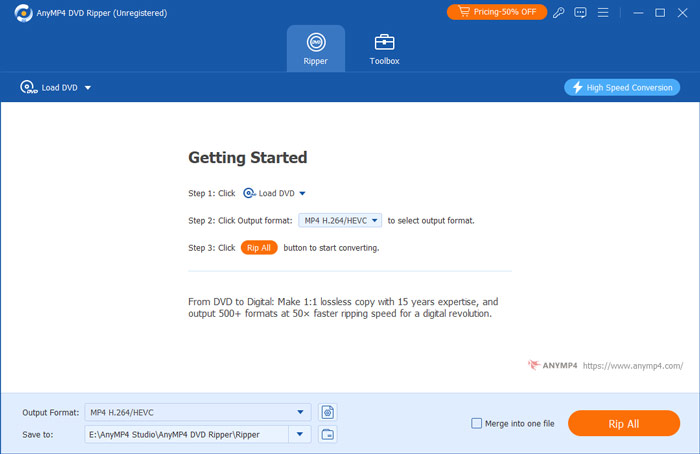
Krok 3 Chcete-li ověřit všechny tituly, zaškrtněte úplný seznam filmů. Vyberte všechny tituly, které chcete zálohovat, kliknutím na pole každého titulu. Po výběru všech titulů zaškrtněte tlačítko Rip All a vyberte požadovaný výstup, který je kompatibilní s vaším Roku TV.
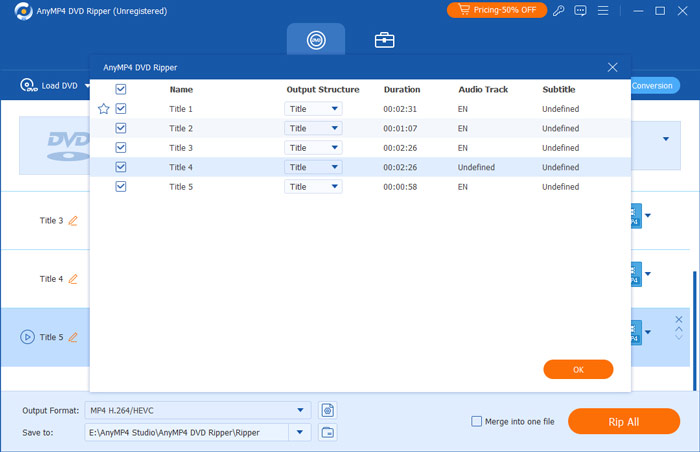
Krok 4. Po dokončení vyberte cíl pro výstup zaškrtnutím možnosti Uložit do. Můžete vytvořit novou složku, kterou přenesete na USB disk. Poté kliknutím na tlačítko Rip All spusťte proces kopírování a počkejte na jeho dokončení.
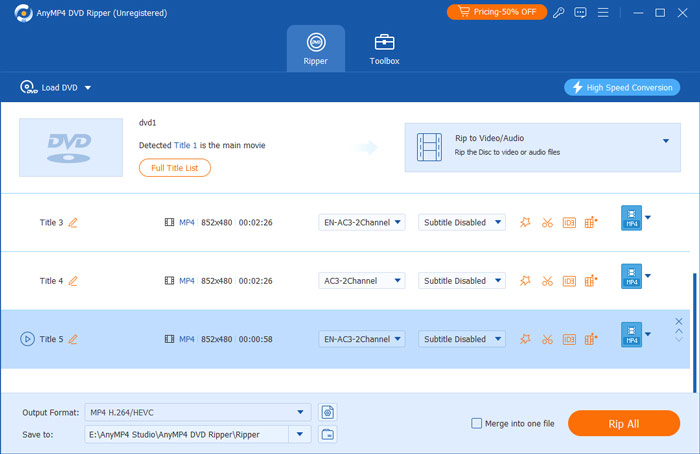
Krok 5. Po dokončení vysuňte jednotku USB z plochy a vložte ji do portu USB vašeho zařízení Roku. Pokud jste v aplikaci Roku Media Player, na domovské obrazovce by se po vložení zařízení USB měla na obrazovce výběru mediálního zařízení zobrazit ikona jednotky USB. Vyberte jej a otevřete video, které chcete sledovat na Roku TV.
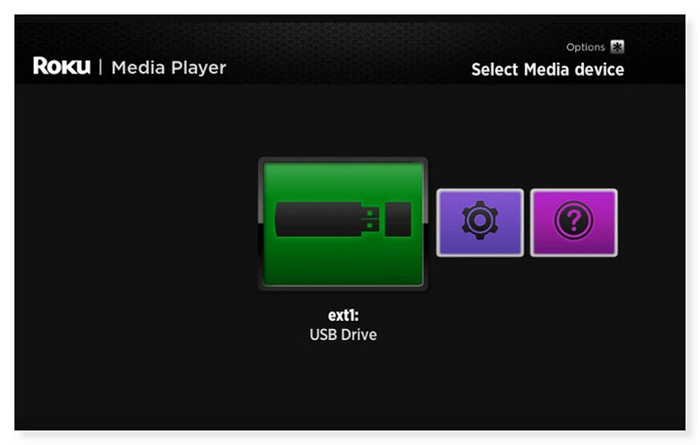
Část 4. Často kladené otázky o tom, jak připojit DVD přehrávač k Roku TV
-
Můžete spustit Roku přes DVD přehrávač?
Ne, Roku nemůžete spustit přes a DVD přehrávač. Roku je streamovací zařízení, které můžete připojit k portu HDMI televizoru a streamovat média z různých online služeb. Kromě toho je DVD přehrávač navržen tak, aby přehrával DVD a nemůže spustit Roku ani fungovat jako streamovací zařízení. Pokud chcete používat Roku, musíte jej připojit přímo k televizoru.
-
Může Roku dálkově ovládat DVD přehrávač?
Bohužel ne. Pomocí dálkového ovladače Roku TV se ovládá pouze televizor. Hlasitost můžete upravit pouze při přehrávání disku DVD pomocí dálkového ovladače. Můžete však použít univerzální dálkový ovladač, který je kompatibilní s Roku TV i DVD přehrávačem, nebo můžete použít dálkový ovladač dodaný s vaším DVD přehrávačem.
-
Proč můj Roku TV nepřehrává filmy z USB?
Může to být proto, že Roku TV nepodporuje formát souborového systému jednotky USB. Jednotky USB lze formátovat různými systémy souborů. Přehrávače Roku na USB klíčích podporují souborové systémy FAT16, FAT32, NTFS, EXT2, EXT3 a HFS+. ExFAT je předformátovaný souborový systém, který není podporován na mnoha moderních USB klíčích. Umístěte jednotku USB do portu USB na počítači, který je k dispozici, pokud si nejste jisti, jaký systém souborů používáte.
Zabalení
Nyní víte, jak na to připojte DVD přehrávač k Roku TV pomocí výše uvedených metod. Pokud bohužel stále nefungují nebo se nechcete ztěžovat připojováním DVD přehrávače k Roku, můžete se rozhodnout ripovat DVD do digitálního formátu. DVD Ripper je nejlepší DVD ripper, který můžete použít. Pomocí tohoto převodníku DVD na digitální lze snadno zkopírovat jakýkoli disk DVD, bez ohledu na kód regionu, typ disku (DVD±R nebo DVD±RW) nebo systémové normy (UDF, ISO 9660, NTSC nebo PAL). Už se tedy nemusíte bát, zda můžete stále sledovat své oblíbené filmy i bez DVD přehrávače.
Více od Blu-ray Master
- 4 nejlepší chytré televizory s vestavěným DVD přehrávačem [2024]
- Můžete přehrávat MKV videa na Apple TV? Zde jsou nejlepší způsoby
- [2024 Aktualizováno] Jak ripovat DVD ve Windows 10/11 a Mac
- Posledních 5 bezplatných a open source DVD Ripperů pro začátečníky a experty
- Top 10 nejlepších DVD přehrávačů pro Windows 10/11 v roce 2024 (včetně zdarma)
- Top 10 regionálních bezplatných DVD přehrávačů (včetně softwaru a hardwaru)



